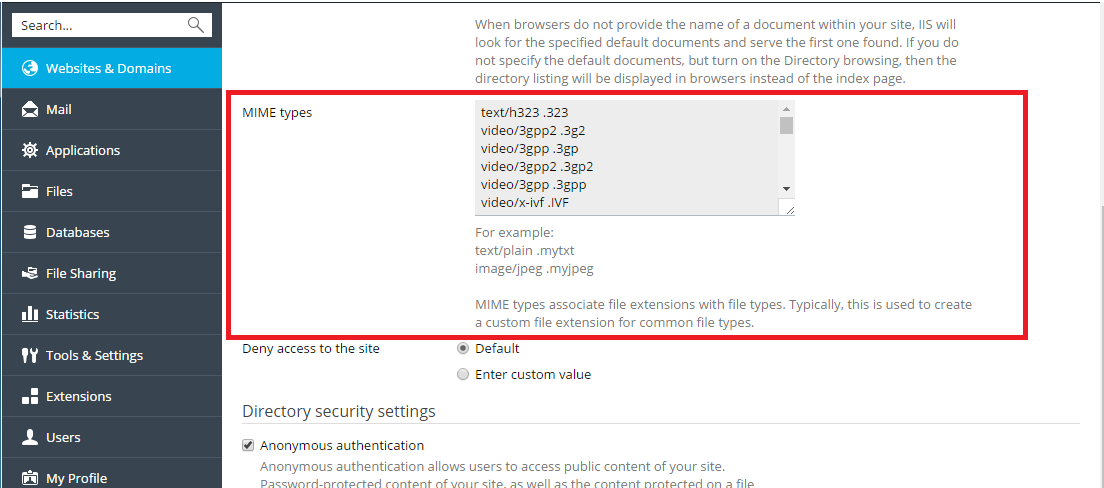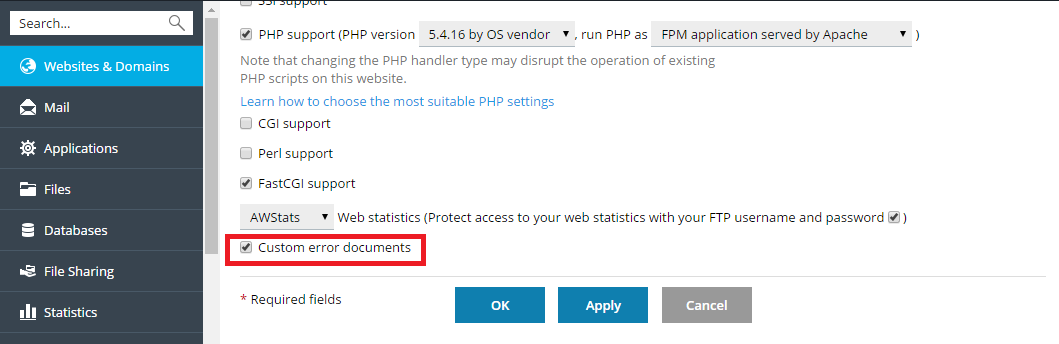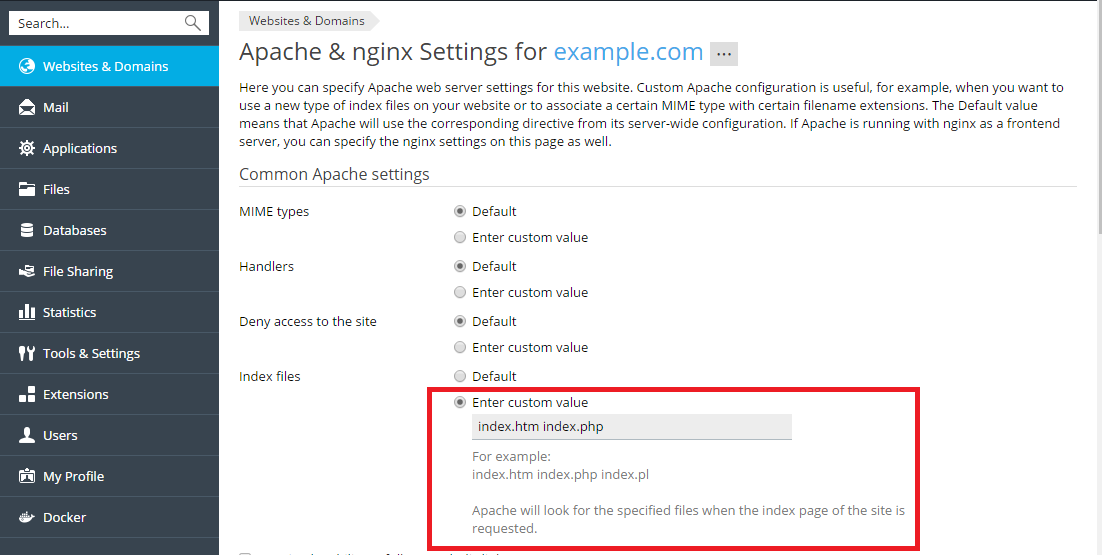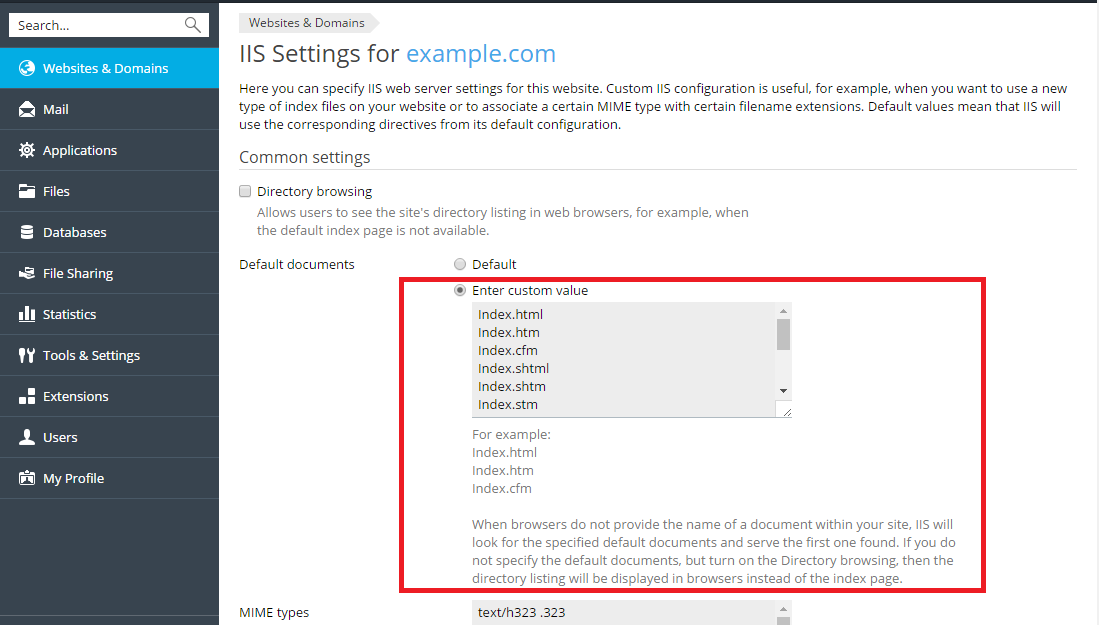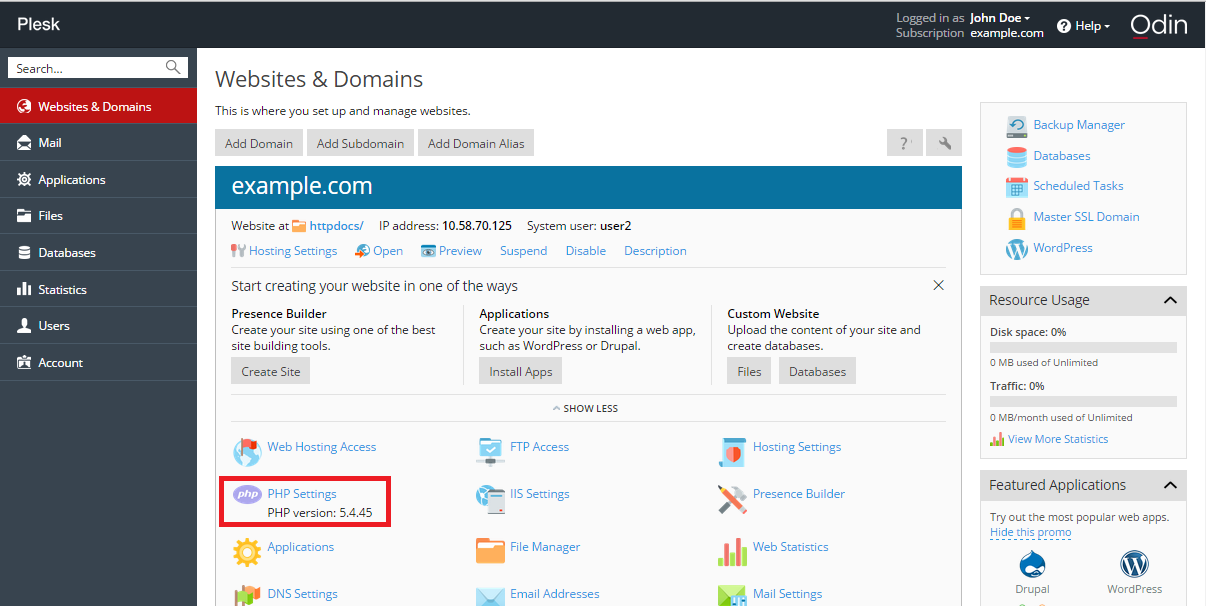管理 Web 主机
添加域名
如果您的订阅允许,您则可以在单个订阅上创建更多域名。新创建的域名将会与属于相同订阅的所有其它的域名共享订阅的资源。但是,新创建的域名将会独立于主要的域名 - 它将会有自己的 web 主机和 DNS 设置、数据库、邮件帐户,等等。
添加新域名将会对接下来的方案有用:
- 您想要再创建一个网站,不与您现有的任何网站相关,有自己的名称、web 内容、邮件帐户,等等。注意在该方案中,除非您已经注册了一个二级域名,否则需要为新网站注册一个域名。二级域名由一个合适的名称和顶级域名后缀(TLD),例如 .com 或 .net。如 example.com 则是一个二级域名。您可以通过您的提供商注册域名。另外,您还可以从一个域名注册商购买域名。
- 您想要转移已在其他提供商处托管的域名。这样的情况下,您需要联系您的域名注册商为您想要转移的网站域名更改授权域名服务器为 Plesk 域名服务器。您将还需要转移网站内容 - 您可以通过 FTP 或文件管理器上传(如 上传内容 部分所示)。
- 您想要设置一个将要重定向访问者到不同网站的网站。需要设置此类重定向可能的原因列举于 添加域名别名 部分。域名别名需要一个独立的域名。
若要添加一个新域名,请转入 网站与域名 标签 > 添加域名 。
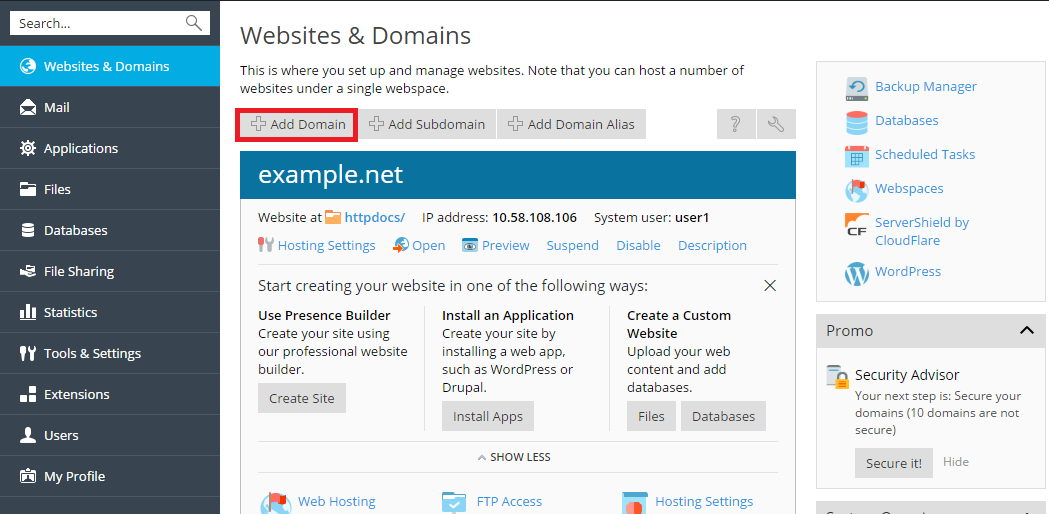
添加子域名
如果您的订阅允许,您可以为每个域名创建一个或多个子域名或者三级域名。子域名将会与属于相同订阅的所有其它的域名和子域名共享订阅的所有资源。但是,每个子域名可以有自己的 web 主机和 DNS 设置。
添加新子域名将会对接下来的方案有用:
- 您想要合理组织您的网站结构。例如,您可以在 info.example.com 显示有关贵公司的信息,或创建可以通过 store.example.com 访问的在线商店。
- 您想要托管大量简单的网站而不想为每个网站购买单独的域名。例如,您可以使用如 johndoe.example.com 和 janedoe.example.com 的地址托管个人网站。
若要添加一个子域名,请转入 网站与域名 标签 > 添加子域名 。
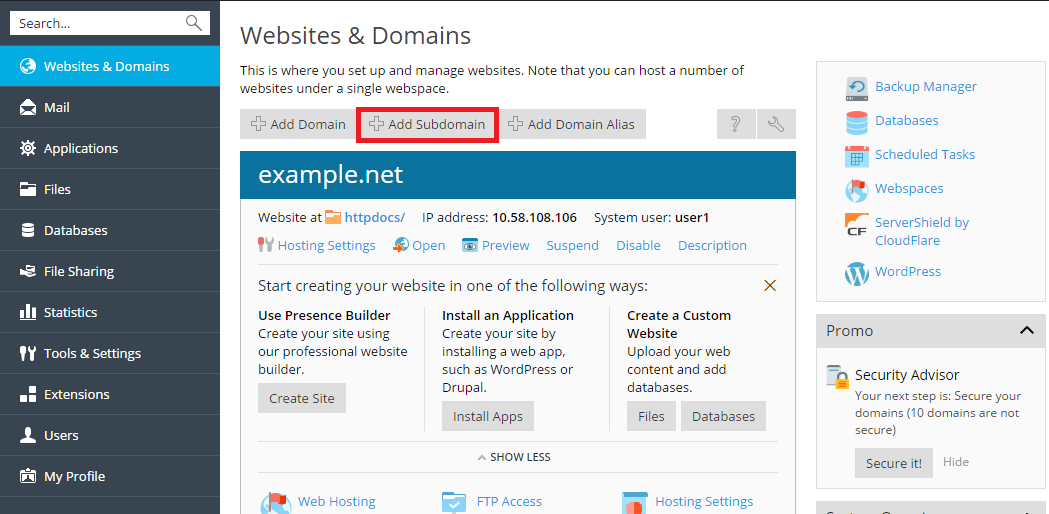
添加域名别名
如果您的订阅允许,您可以创建一个或多个域名别名。域名别名没有任何自己的内容,但是被访问时会重定向到其它的网站。注意在该方案中,除非您已经注册了一个二级域名,否则需要为域名别名注册一个域名。您可以通过您的提供商注册域名。另外,您还可以从一个域名注册商购买域名。
添加新域名别名将会对接下来的方案有用:
- 您想要确保访问者不管使用什么 TLD 都能够找到您的网站。例如,您可以注册 example.net 和 example.org ,使用它们作为指向您的网站 example.com 的域名别名。
- 您想要确保访问者输入错误的域名仍可以找到您的网站。例如,您可以注册 exmaple.com 并使用它用作指向您的网站 example.com 的域名别名。
- 您想要更改您网站的域名但是还希望使用旧域名的访问者能够找到您的网站。例如,您想要把网站域名从 example.com 更改为 anotherexample.com 。您可以配置 example.com 名称作为指向您的新网站 anotherexample.com 的域名别名。
若要添加一个新域名别名,请转入 网站与域名 标签 > 添加域名别名 。
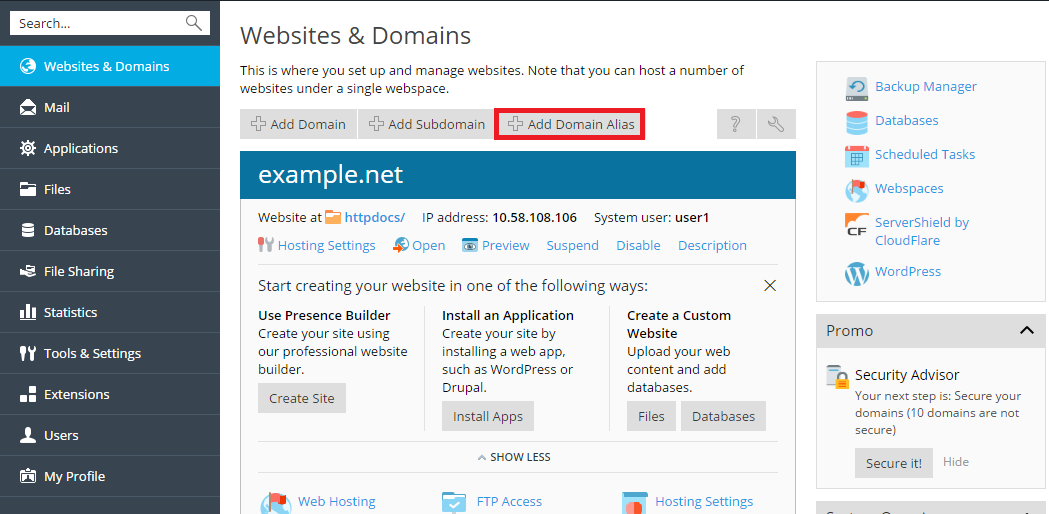
创建自定义错误页面
不管什么时候 web 服务器遇到被阻止正确显示网站页面的错误,都会显示特定的错误页面和相关的错误代码。此类页面默认是常规的错误页面信息含量不多。您可以用自定义错误页面替换标准的错误页面。
设置 Linux 上的自定义错误页面
-
Go to Websites & Domains > Hosting & DNS > Hosting.
-
Select the Custom error documents checkbox and click Save.
-
连接至您的 FTP 帐号,并转到
error_docs目录。 -
编辑或替换相应的文件。请确定保留正确的文件名:
- 400 错误的文件请求 - bad_request.html
- 401 未授权 - unauthorized.html
- 403 禁止/拒绝访问 - forbidden.html
- 404 未找到 - not_found.html
- 405 方式不允许 - method_not_allowed.html
- 406 不接受 - not_acceptable.html
- 407 需要代理认证 - proxy_authentication_required.html
- 412 预置条件失败 - precondition_failed.html
- 414 请求 URI 过长 - request-uri_too_long.html
- 415 不支持媒体类型 - unsupported_media_type.html
- 500 内部服务器错误 - internal_server_error.html
- 501 未执行 - not_implemented.html
- 502 错误网关 - bad_gateway.html
- 503 服务暂时无法使用 - maintenance.html
web 服务器重启后,即将开始使用您的错误文档。
设置 Windows 上的自定义错误页面
-
Go to Websites & Domains > Hosting & DNS > Hosting.
Select the Custom error documents checkbox and click Save.
-
Go to Go to Websites & Domains > Dashboard > Virtual Directories and open the Error Documents tab. The list of error documents for the root web directory will be displayed. These are used for all web pages of the selected site. If you want to customize error pages for a specific virtual directory, navigate to that directory first.
-
单击要更改的错误文档。下面是可用的选项:
-
要为该错误页面使用 IIS 提供的默认文档,请选择 类型 菜单下的 默认 。
-
使用已经存在于域的虚拟主机目录的
error_docs目录里的自定义 HTML 文档,可选择 文件 (位于 类型 菜单),并在 位置 里指定文件名。 -
要使用并非位于网站上
error_docs目录中的自定义 HTML 文档,请选择 类型 菜单下的 URL ,并在 位置 字段输入至您文档的路径。此路径需与虚拟主机根相对(也就是,%plesk_vhosts%\<domain_name>\httpdocs folder)。例如,您已创建文件
forbidden_403_1.html且将其保存在httpdocs 目录下的my_errors。使用作为错误文档的文件,您需输入下面路径至 位置 字段:/my_errors/forbidden_403_1.html。
-
注解: 您可以使用 FTP 或 Plesk 中的文件管理器向该服务器上传您的自定义错误文档。默认情况下,所有错误文档都位于 %plesk_vhosts%\<domain_name>\error_docs\ 目录。
web 服务器重启后,即将开始使用您的错误文档。
设置 HTTP 301 重定向
Plesk 提供两种方式设置搜索引擎友好 HTTP 301 重定向(从一个网站到另一个网站) 这能够保持网站的搜索引擎排名。例如,如果您设置 HTTP 301 从 example.com 重定到 www.example.com ,搜索引擎将会把 www 和非 www 版本视作同一个网站。如果您使用 HTTP 302 重定向,www 和非 www 版本将被视作不同的网站。其结果是,排名被它们分割。
若要使用域名别名设置 HTTP 301 重定向,请转入 网站与域名 标签 > 添加域名别名 。
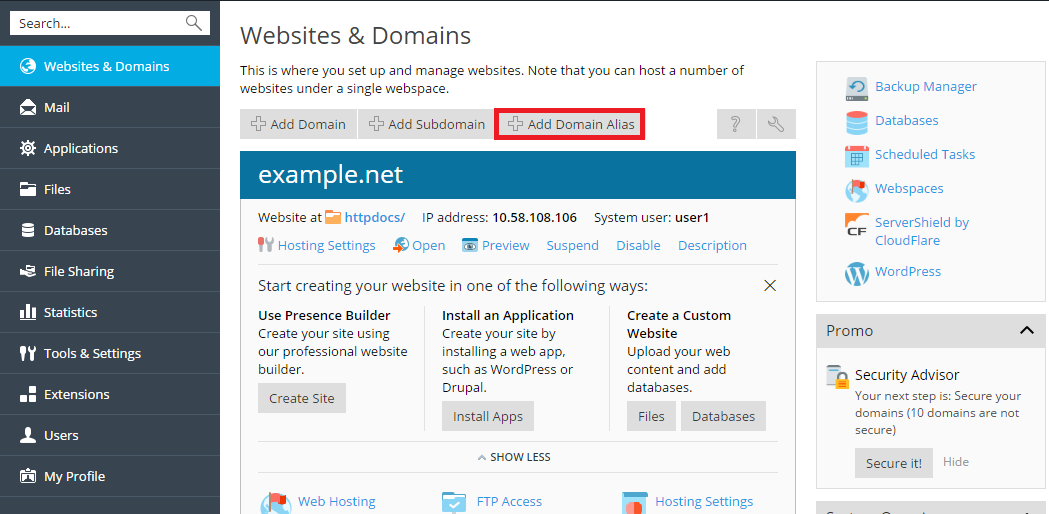
若要使用转发主机类型设置 HTTP 301 重定向,请转入 网站与域名 标签 > 添加域名 。
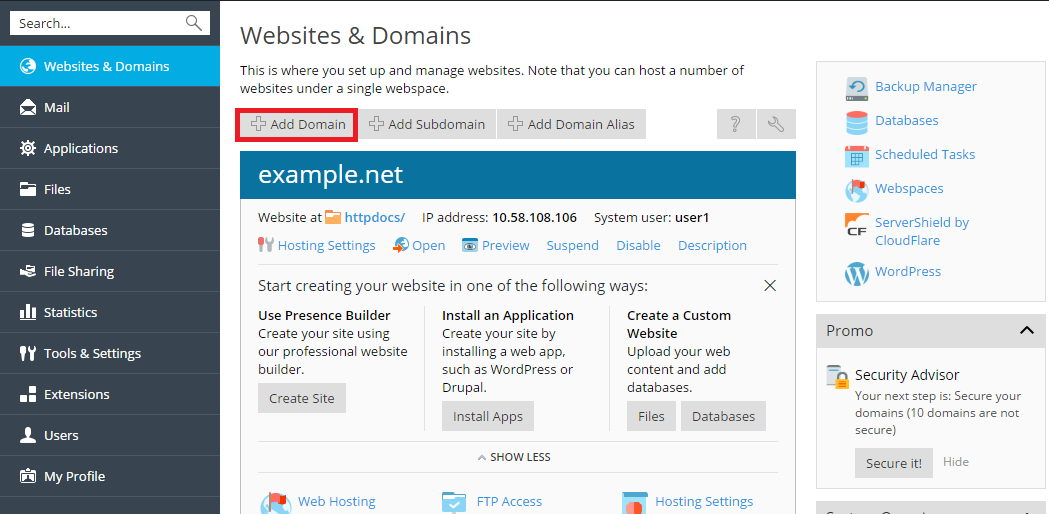
配置偏好域名
作为一个规则,任何网站都可以通过带有 www 前缀的 URL(例如 www.example.com )和没有前缀的(例如 example.com )进行访问。我们建议您选择一个而总是从另一个地址重定向访问者。通常会选择非 www 版本接受所有访问者。例如,如果配置非 www 版本 (example.com) 作为偏好域名,访问者将会被重定向到 example.com ,即使他们在其浏览器地址栏中输入的是 www.example.com 。
To configure or disable the preferred domain, go to Websites & Domains > Hosting & DNS > Hosting.
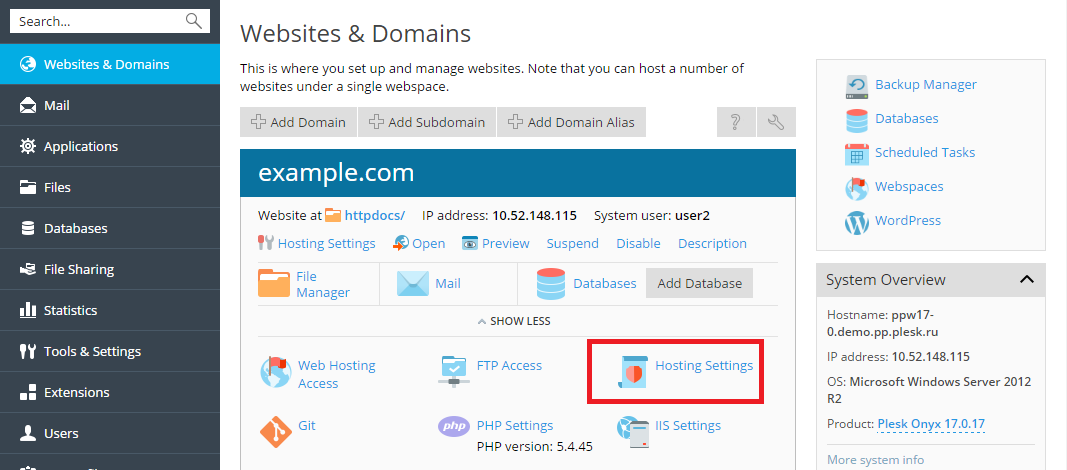
Plesk 为此类重定向使用搜索引擎友好的 HTTP 301 代码。这允许保留您的网站搜索引擎排名(偏好域名)。如果您禁用重定向,搜索引擎将会把 www 和非 www 版本视作不同的网站。其结果是,排名被它们分割。
设置默认的主页
更改文档根目录
在 Plesk 中每个通过网站主机创建的域名都有在服务器文件系统上创建的目录。默认进入目录的路径如下:
- 在 Linux 上:
/var/www/vhosts/<domain_name> - 在 Windows 上:
C:\Inetpub\vhosts\<domain_name>
该文件夹包含文档根目录,也就是存储所有域名 web 内容的文件夹。默认是 httpdocs 文件夹,但是可在 Plesk 中进行更改。
若要更改文档根目录,请进入 网站与域名> 主机设置 并在 文档根目录 字段中更改目录名称。
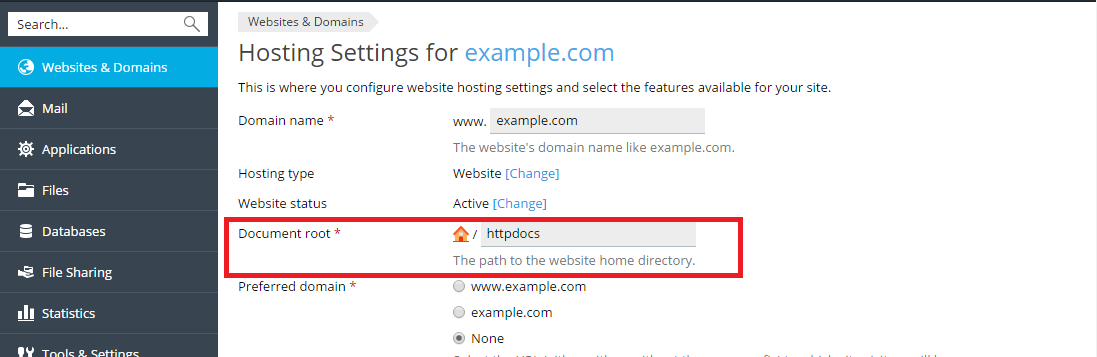
选择 PHP 版本
To change the PHP version, go to Websites & Domains > Dashboard > PHP and select the required version in the PHP version menu.
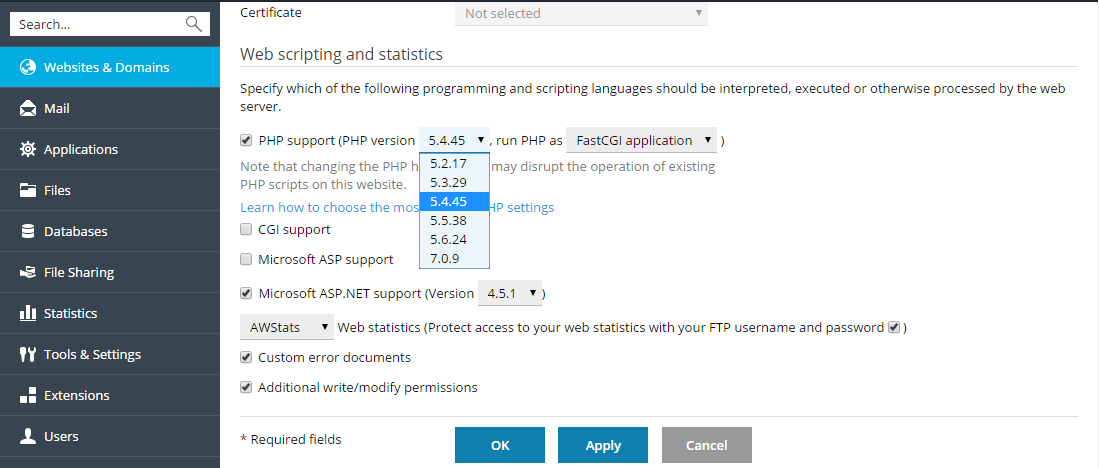
选择 ASP.NET 版本
To change the ASP.NET version, go to Websites & Domains > Hosting & DNS > Hosting and select the required version in the Version menu near the Microsoft ASP.NET support checkbox.
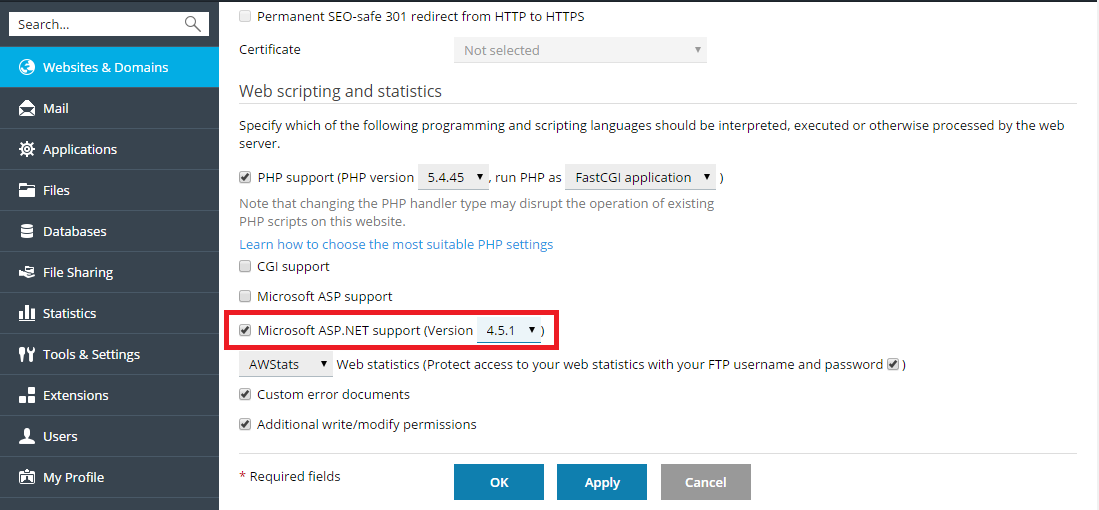
设置 MIME 类型
多用途 Internet Mail Exchange (MIME) 类型给 web 浏览器或邮件应用程序发出指令如何处理从一个服务器接收的文件。例如,当一个 web 浏览器在服务器上请求一个项目,同时也在请求对象的 MIME 类型。某些 MIME 类型(如图形)可以显示在浏览器中。其他的,例如文字处理文档,则需要外部应用程序来显示。
通过设置 MIME 类型您可以确定哪些应用程序可用于打开客户端上的某个文件类型。
若要在 Plesk for Linux 中配置 MIME 类型,请转入 网站与域名 标签 > Apache 和 Nginx 设置 。
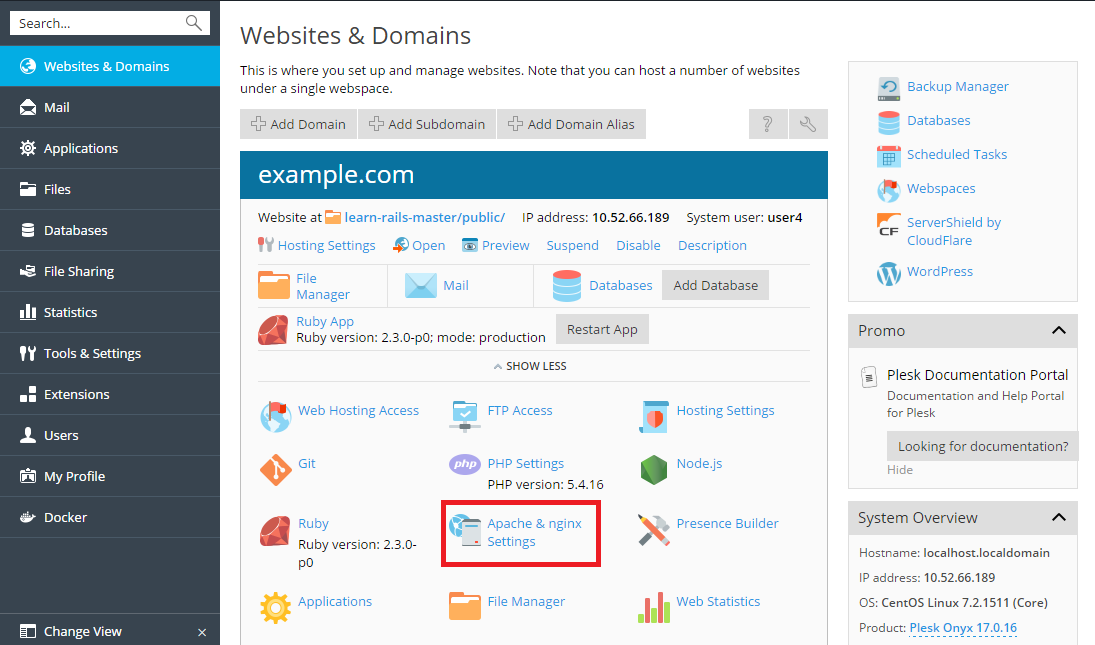
若要在 Plesk for Windows 中配置 MIME 类型,请转入 网站与域名 标签 > IIS 设置 。
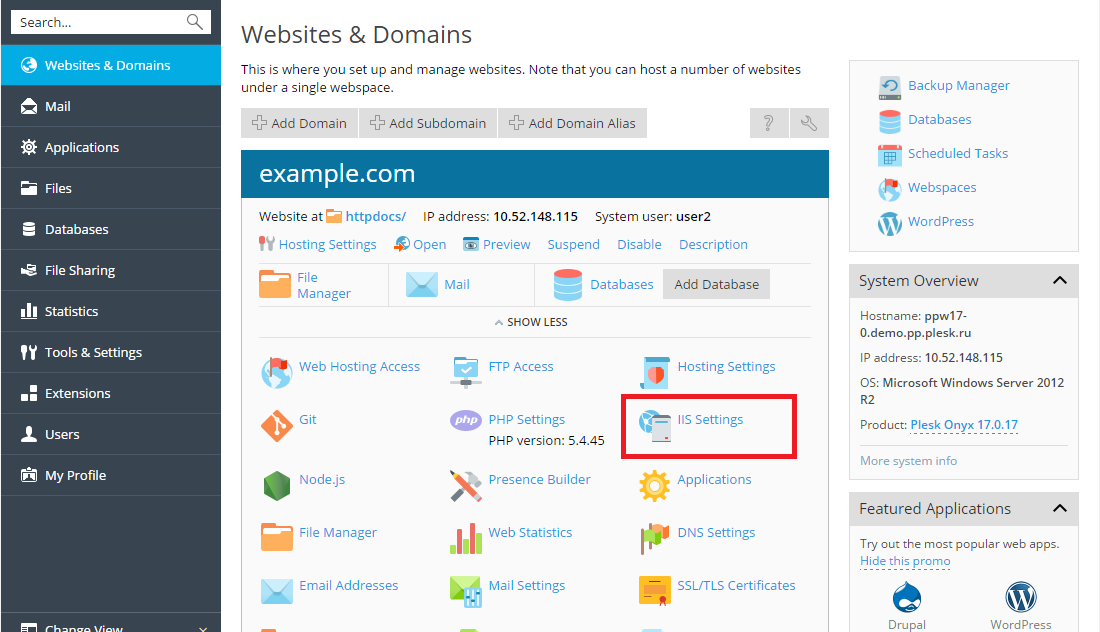
然后指定 MIME 类型建立文件扩展和文件类型的关联。例如:”text/plain .mytxt”.